- 综合
发布日期:2016-08-10 作者:小虾工作室 来源:http://www.winxpsp3.com
使用台式机的用户大部分用户都是选择连接wifi网络这样也比较方便携带,只是近期有用户在连接wifi时无法点击连接是如何回事呢?针对用户在win7台式机中出现的这种情况下面主编就来讲讲台式机无法点击wifi网络进行连接怎么处理。
全部办法如下:
1、在开始按钮上单击右键,选择【设备管理器】;
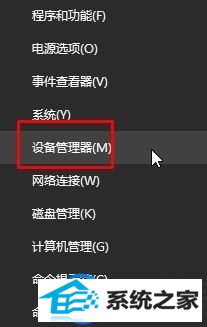
2、进入设备管理器后查看是否有有问号、叹号图标的设备未安装,当然你们也可以直接下载“驱动大师”、“驱动精灵”等软件来检测无线网卡驱动是否正确安装;
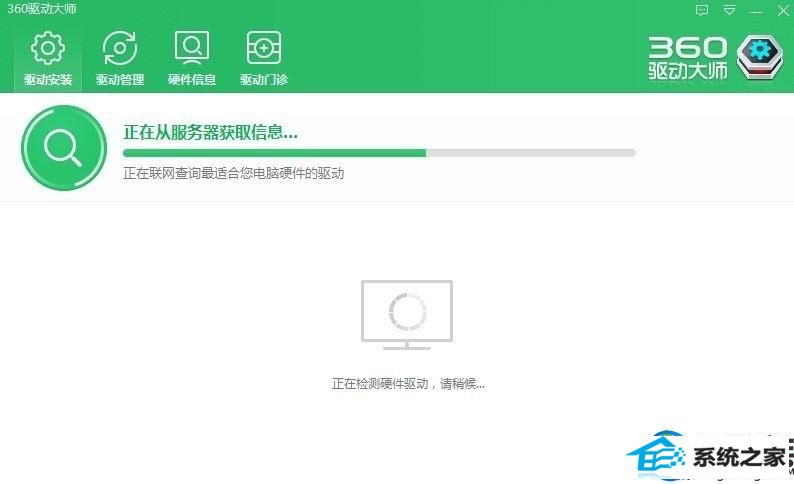
3、同时按住电脑键盘上的 win + R 组合快捷键,打开运行操作框,然后在打开后面键入:services.msc 完成后,点击下方的“确定”打开;
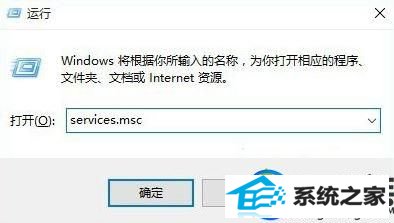
4、在右侧找到“wLAn AutoConfig”双击打开;
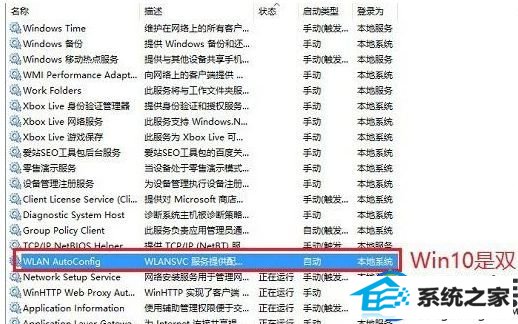
5、双击打开wLAn服务属性后,将启动类型改为“自动”。然后选择“启动”该服务,启动完成后,点击底部的“确定”保存即可;
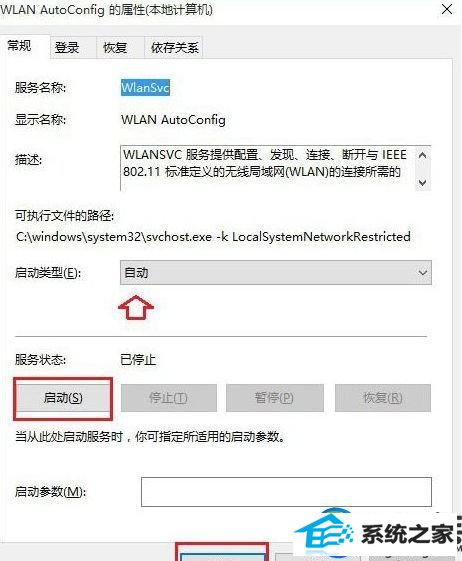
6、在台式机机身周围或者键盘上查看是否有无线开关,如图:


一般在机身一圈的话将开关打开即可,如果开关是在F1-F12按钮上的,则按下“Fn+无线按钮”即可开启或关上!
经过上面的介绍用户们就了解台式机无法点击wifi网络进行连接怎么处理了,处理办法其实很容易但愿能协助到各位win7台式机用户们。